 Das Werkzeug Flussabwärts verfolgen ermittelt die Fließpfade flussabwärts von angegebenen Eingabepositionen.
Das Werkzeug Flussabwärts verfolgen ermittelt die Fließpfade flussabwärts von angegebenen Eingabepositionen.
Workflow-Diagramm
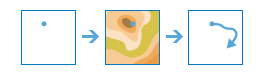
Beispiele
Viele Gullys sind mit Flüssen, Meeren oder anderen Wasserwegen verbunden, wodurch alles, was in den Abfluss gelangt, zu einem potenziellen Schadstoff für Gebiete flussabwärts wird. Mit dem Werkzeug Flussabwärts verfolgen kann der Ursprungsort des Wassers, das in einen Gully gelangt, ermittelt werden.
Verwendungshinweise
Eine einzelne Eingabe von Punkt-Features ist erforderlich. Die Punkte können über das Eingabe-Dropdown-Menü geladen oder mit dem Werkzeug Zeichnen erstellt werden. Für jeden Eingabepunkt wird eine Linie flussabwärts gezeichnet.
Anhand der folgenden optionalen Einstellungen können Linien der Verfolgung erstellt werden:
| Einstellung | Beschreibung |
|---|---|
Verfolgung in Liniensegmente aufteilen | Teilt die Linie der Verfolgung in mehrere Linien auf, wobei jede einzelne eine festgelegte Länge hat. Die Linie wird anhand von abgestuften Farben symbolisiert. Eingaben können in Meilen, Yards, Fuß, Kilometer oder Meter vorliegen. |
Maximale Entfernung der Verfolgung | Die Gesamtlänge der zurückgegebenen Linie. Die Einstellung Ausgabe beschränken auf überschreibt die maximale Entfernung. Eingaben können in Meilen, Yards, Fuß, Kilometer oder Meter vorliegen. |
Ausgabe beschränken auf | Die Fläche, auf die die Verfolgung beschränkt wird. Die Ausgabe kann mithilfe eines Flächen-Features aus dem Dropdown-Menü oder durch Zeichnen eines Ausschnittsbereichs in Map Viewer beschränkt werden. |
Das Ergebnis ist ein Layer mit Linien-Features, die alle Attribute Ihrer Eingabepunkte und die folgenden Felder enthalten:
- Pour Point-ID: Das eindeutige ID-Feld aus dem Eingabe-Punk-Feature.
- Länge: Die Länge der Linie in den Einheiten, die in Ihrer Analyse festgelegt sind. Wenn keine Einheiten im Werkzeug angegeben werden, werden die Einheiten in Ihrem Profil, also Meilen oder Kilometer, verwendet.
- Beschreibung: Beschreibt die Quelldatenbank, die in der Analyse verwendet wird. US30m, das von 30 m NHDPlusV2.1 für die kontinentale USA abgeleitet ist, und 90 m HydroSHEDS für die Welt zwischen 60 Grad Nord und 56 Grad Süd, plus einige Gebiete in Kanada und Alaska, nördlich von 60 Grad..
- Datenauflösung: Die Auflösung der Datenquelle, die in der Analyse verwendet wird.
- Von-Entfernung: Die Entfernung der Verfolgung flussabwärts, in der jedes Verfolgungssegment beginnt. Die erste Von-Entfernung für jede Verfolgung ist immer Null, da das erste Verfolgungssegment am Ursprung der Verfolgung beginnt.
- Bis-Entfernung: Die Entfernung der Verfolgung flussabwärts, in der jedes Verfolgungssegment endet. Das letzte Segment in einer Verfolgung weist eine Bis-Entfernung auf, die der Gesamtentfernung entspricht.
- Gesamtentfernung: Die Gesamtentfernung einer Verfolgung. Wenn die maximale Entfernung angegeben ist, entspricht dies der Gesamtentfernung.
Wenn die Option Aktuelle Kartenausdehnung verwenden aktiviert ist, werden nur die Punkt-Features im Eingabe-Layer analysiert, die in der aktuellen Kartenausdehnung sichtbar sind. Wenn diese Option deaktiviert ist, werden alle Features im Eingabe-Layer verwendet, auch wenn sie sich außerhalb der aktuellen Kartenausdehnung befinden.
Beschränkungen
- Die Eingabe-Features müssen Punkt-Features sein.
- Ihnen muss die Berechtigung zum Durchführen von Höhenanalysen zugewiesen sein, um Flussabwärts verfolgen zu verwenden.
Funktionsweise des Werkzeugs Flussabwärts verfolgen
Das Werkzeug Flussabwärts verfolgen verwendet ein gehostetes Höhenmodell (DEM), um Fließpfade flussabwärts zu verfolgen. Die Auflösung des verwendeten DEM ist vom Speicherort der Analyse abhängig und wird im Feld Datenauflösung des Ergebnis-Layers angezeigt.
Ähnliche Werkzeuge
Verwenden Sie Flussabwärts verfolgen, um Fließpfade flussabwärts von angegebenen Positionen aus zu ermitteln. Andere Werkzeuge können bei der Berechnung ähnlicher, aber leicht abweichender Probleme hilfreich sein.
Map Viewer-Analysewerkzeuge
Wenn Sie die flussaufwärts gelegene, beitragende Fläche ermitteln möchten, verwenden Sie das Werkzeug Abflussgebiete erstellen.
ArcGIS Desktop-Analysewerkzeuge
Flussabwärts verfolgen führt einen vollständigen Workflow durch, indem ähnliche Funktionen wie beim Toolset "Hydrologie" verwendet werden.